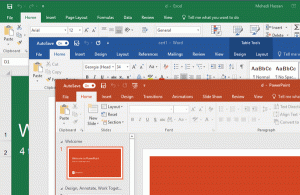Az idővonal letiltása a Windows 10 rendszerben csoportházirenddel
A Windows 10 legutóbbi buildjei új idővonal funkciót tartalmaznak, amely lehetővé teszi a felhasználók számára, hogy áttekintsék tevékenységi előzményeiket, és gyorsan visszatérjenek korábbi feladataikhoz. Ha nem találja ennek a funkciónak a használatát, nézzük meg, hogyan lehet letiltani a rendszerleíró adatbázis módosításával vagy egy speciális csoportházirend-beállítással.
Hirdetés
Microsoft elérhetővé tette az idővonalat a nyilvánosság számára a Windows 10 build 17063. verziójával Redstone 4 ág. A sajtóközlemény szerint a cég azon gondolkodik, hogy leegyszerűsítse, hogyan térhet vissza azokhoz a dolgokhoz, amelyeken korábban dolgozott. A felhasználó könnyen elfelejtheti, hogy melyik webhelyet vagy alkalmazást használta, vagy hová mentette a fájlt. Az idővonal egy új eszköz, amely lehetővé teszi a felhasználó számára, hogy visszatérjen oda, ahol abbahagyta.
Hogyan működik
Az idővonal integrálva van a Feladat nézet funkciót, és egy frissített tálcaikonnal nyitható meg. A futó alkalmazások és a virtuális asztali számítógépek mostantól a felett jelennek meg Idővonal terület. Az idővonal csoportjai az alatta lévő teljes területet elfoglalják. A tevékenységek az elmúlt 30 nap dátumai szerint vannak szervezve. Ha rákattint egy csoportra, az órák szerint rendezett nézetté bővül.

Az idővonal csak azon felhasználók számára engedélyezett, akik bejelentkeznek a saját fiókjukkal Microsoft fiók. Ha Ön a helyi fiók, akkor nem érhető el az Ön számára.
Az idővonal kezeléséhez a Microsoft hozzáadott egy új lehetőséget, amely lehetővé teszi a tevékenységi előzmények kezelését. Az összegyűjtött tevékenységi előzmények lehetővé teszik a felhasználó számára, hogy gyorsan végignézze, mit csinált az alkalmazásokkal, fájlokkal, weboldalakkal vagy más feladatokkal a számítógépén. A tevékenységek folytatásához a Windows 10 összegyűjti a tevékenységtörténet.
Előző cikkemben kifejtettem, hogyan kell tiltsa le az idővonalat a Beállítások segítségével. Ha Ön rendszergazda, vagy inkább csoportházirendet szeretne használni, itt van még két módszer az idővonaltól való megszabadulásra. Be kell jelentkeznie a következővel: egy adminisztratív fiók folytatni.
Az idővonal letiltása a Windows 10 rendszerben
- Nyissa meg a Rendszerleíróadatbázis-szerkesztő alkalmazás.
- Menjen a Registry kulcshoz.
HKEY_LOCAL_MACHINE\SOFTWARE\Policies\Microsoft\Windows\System
Nézze meg, hogyan lehet belépni a rendszerleíró kulcshoz egy kattintással.
- A jobb oldalon hozzon létre egy új, 32 bites duplaszó-értéket EnableActivityFeed.
Megjegyzés: Még akkor is, ha az 64 bites Windows futtatása továbbra is létre kell hoznia egy 32 bites duplaszó-értéket.
Hagyja meg az értékadatát 0-nak.
- Indítsa újra a Windows 10-et.
Ezzel letiltja az Idővonal funkciót.
Érdemes lehet letölteni a használatra kész rendszerleíró fájlokat:
Töltse le a rendszerleíró fájlokat
A visszavonási csípés benne van.
Az idővonal letiltása a Helyi csoportházirend-szerkesztővel
Ha Windows 10 Pro, Enterprise vagy Education rendszert futtat kiadás, a Helyi csoportházirend-szerkesztő alkalmazással konfigurálhatja a fent említett beállításokat grafikus felhasználói felülettel.
- nyomja meg Győzelem + R gombokat a billentyűzeten, és írja be:
gpedit.msc
Nyomd meg az Entert.

- Megnyílik a Csoportházirend-szerkesztő. Menj Számítógép konfigurációja\Felügyeleti sablonok\Rendszer\OS-házirendek. Állítsa be a házirend-beállítást Engedélyezi a tevékenység hírcsatornát nak nek Tiltva az alábbiak szerint.

Ez az.